Der Assistent kann nicht nur einfache Unterhaltungen führen, sondern bietet auch erweiterte Tools, mit denen Sie komplexe Aktionen ausführen können, z. B. Daten analysieren, Berichte erstellen oder benutzerdefinierte Bilder und Videos generieren. Sie können die Funktionen des Assistenten auch erweitern, indem Sie neue Agenten erstellen und eine Verbindung zu anderen Tools wie NotebookLM Enterprise herstellen.
Über das Menü „Tools“ auf Aktionen zugreifen
So greifen Sie in einem Chat auf Tools zu:
Klicken Sie auf die Schaltfläche Tools oder geben Sie
/in das Chatfeld ein. Eine Liste mit Tastenkombinationen wird angezeigt.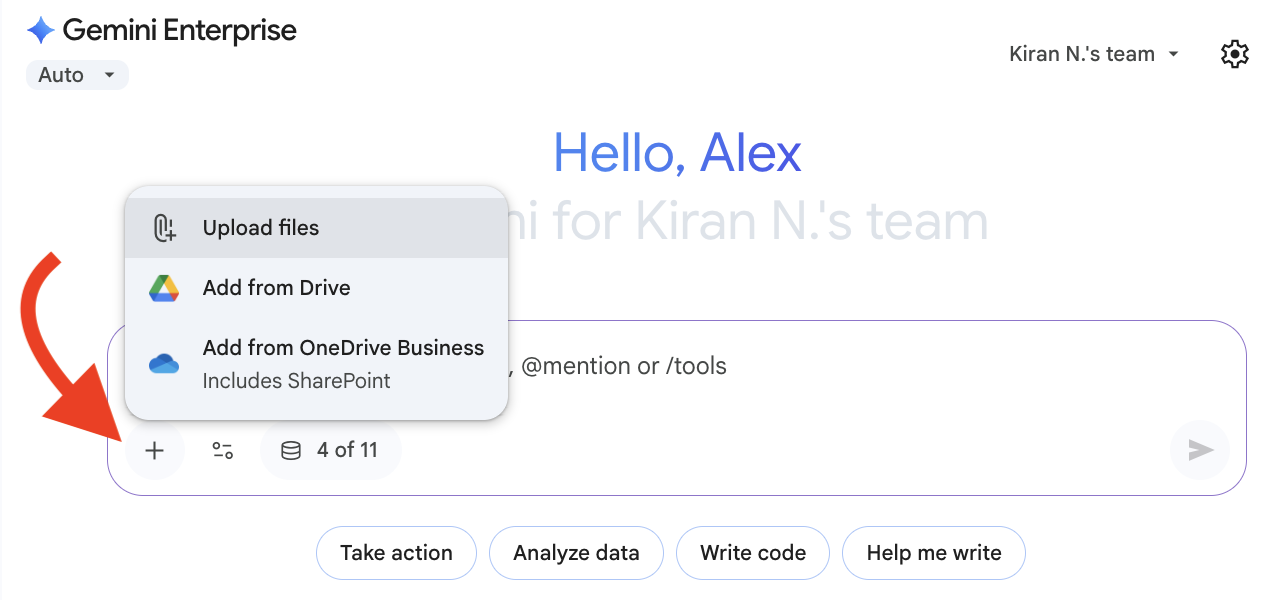
Menü „Tools“ öffnen Wählen Sie eine Option aus der Liste aus:
Durchsuchen Sie interne Quellen, um Gemini Enterprise darauf zu beschränken, nur Ihre Unternehmensdaten zu durchsuchen, wenn es auf Prompts antwortet.
Suchen Sie im Web, um Gemini Enterprise darauf zu beschränken, nur das Web zu durchsuchen, wenn es auf Prompts antwortet.
Generieren Sie ein Video, um Gemini Enterprise zu veranlassen, ein Video basierend auf Ihrer Beschreibung zu erstellen.
Generieren Sie ein Bild, um Gemini Enterprise zu veranlassen, ein Bild basierend auf Ihrer Beschreibung zu erstellen.
Führen Sie Deep Research aus, um mit dem Deep Research-Agenten zu arbeiten und eine Frage ausführlich zu recherchieren.
Daten analysieren und Berichte erstellen
Der Assistent kann Daten analysieren, die Sie durch Hochladen von Dateien, Einfügen von Daten oder Verweisen auf Suchergebnisse bereitstellen. Sie können den Assistenten bitten, Berechnungen durchzuführen und Tabellen oder Berichte aus Ihren Daten zu erstellen.
So analysieren Sie Daten:
(Optional) Laden Sie eine Datei hoch.
Geben Sie einen Prompt ein. Zu Beispielen für Prompts für die Datenanalyse gehören:
„Kannst du mir sagen, wie hoch die Gesamteinnahmen im Dezember sind?“
„Welches Produkt hat den höchsten Umsatz erzielt?“
„Erstelle einen Verkaufsbericht für das letzte Quartal mit einer Aufschlüsselung nach Produktkategorie und einem Vergleich zum Vorjahr.“
Bild generieren
Sie können den Assistenten verwenden, um benutzerdefinierte Grafiken wie Illustrationen, UI-Mockups und Diagramme aus einem Text-Prompt zu generieren.
So erstellen Sie ein Bild:
Klicken Sie im Chatfeld auf Tools > Bild generieren.
Beschreiben Sie das Bild, das Gemini Enterprise erstellen soll, und senden Sie den Prompt. Beispiele für Prompts zum Generieren von Bildern und Diagrammen sind:
„Erstelle ein High-Fidelity-Mockup einer Mobile-Banking-App mit einem klaren, minimalistischen Design, in dem der Kontostand und die letzten Transaktionen eines Nutzers angezeigt werden.“
„Ich brauche eine Visualisierung unserer Kundendemografie. Kannst du ein Diagramm erstellen, das die Verteilung nach Alter, Geschlecht und Standort zeigt?“
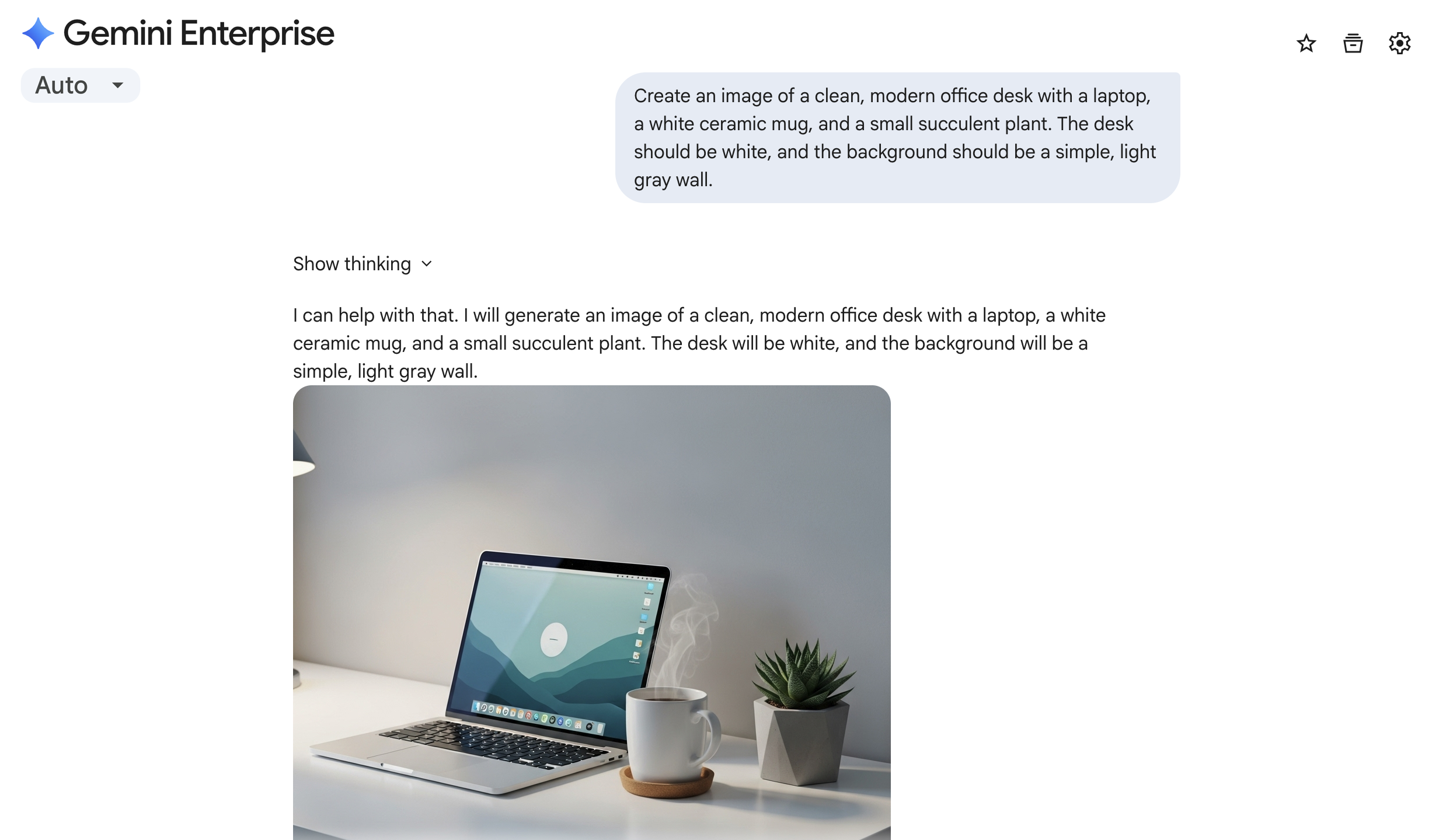
Benutzerdefiniertes Bild generieren Nachdem Sie das erste Bild generiert haben, können Sie vorhandene Bilder hochladen oder weiterführende Text-Prompts eingeben, um das generierte Bild zu optimieren.
Sie können jedes fertige Bild oder Diagramm im PNG-Format exportieren.
Video generieren
Sie können den Assistenten verwenden, um anhand Ihrer Beschreibung ein kurzes Video zu erstellen.
So erstellen Sie ein Video:
Klicken Sie im Chatfeld auf Tools > Video generieren.
Beschreiben Sie das Video, das Gemini Enterprise erstellen soll, und senden Sie den Prompt.
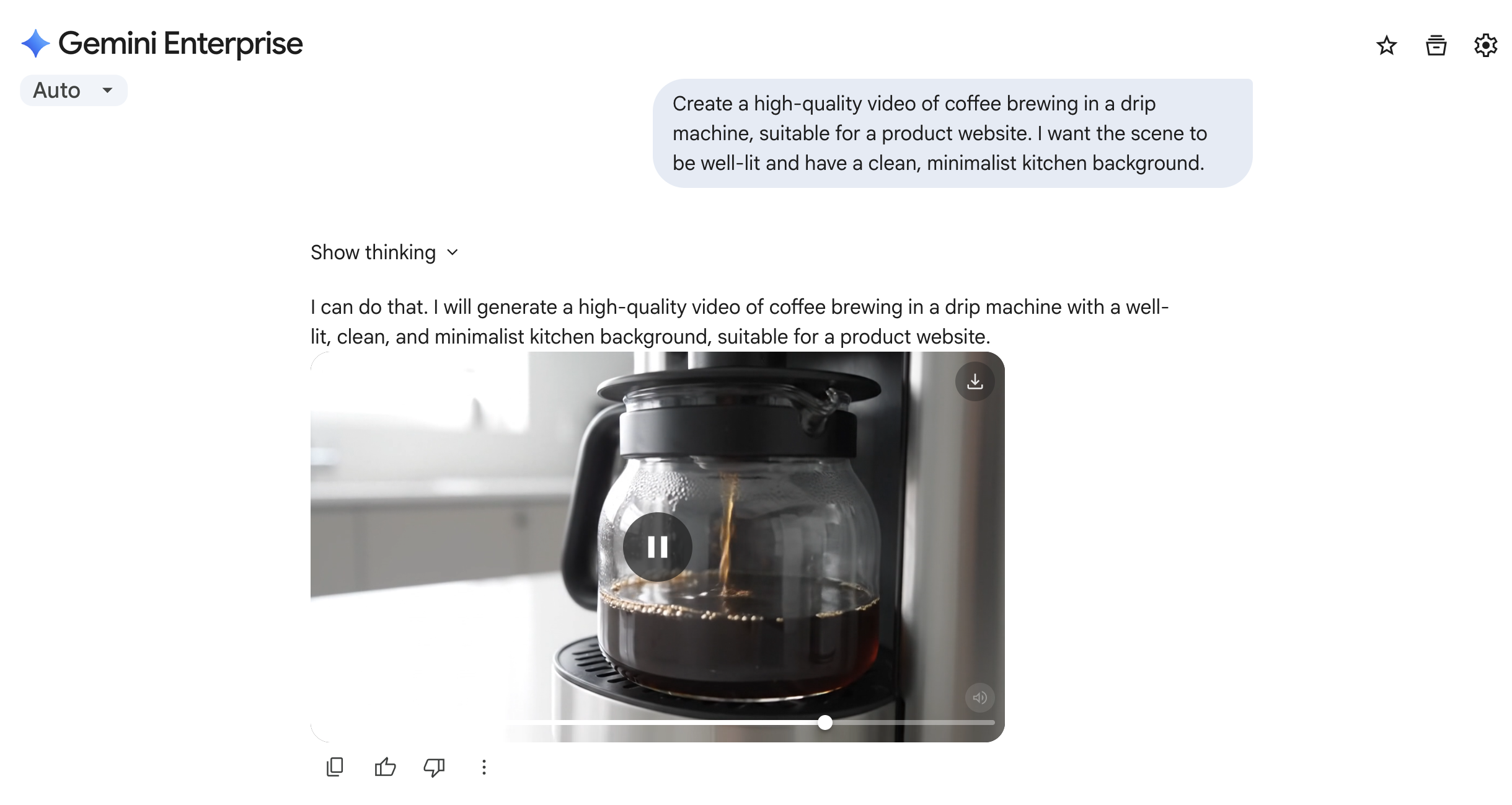
Benutzerdefiniertes Video erstellen Nachdem Sie die Antwort des Assistenten erhalten haben, können Sie weiterführende Prompts senden, um das Ergebnis zu optimieren.
Neuen Agent erstellen
Sie können eigene benutzerdefinierte Agenten erstellen, um bestimmte, wiederholbare Aufgaben mit Ihren Unternehmensdaten auszuführen.
So erstellen Sie einen neuen Agent:
Klicken Sie in der Seitenleiste auf KI-Agenten > KI-Agent erstellen.
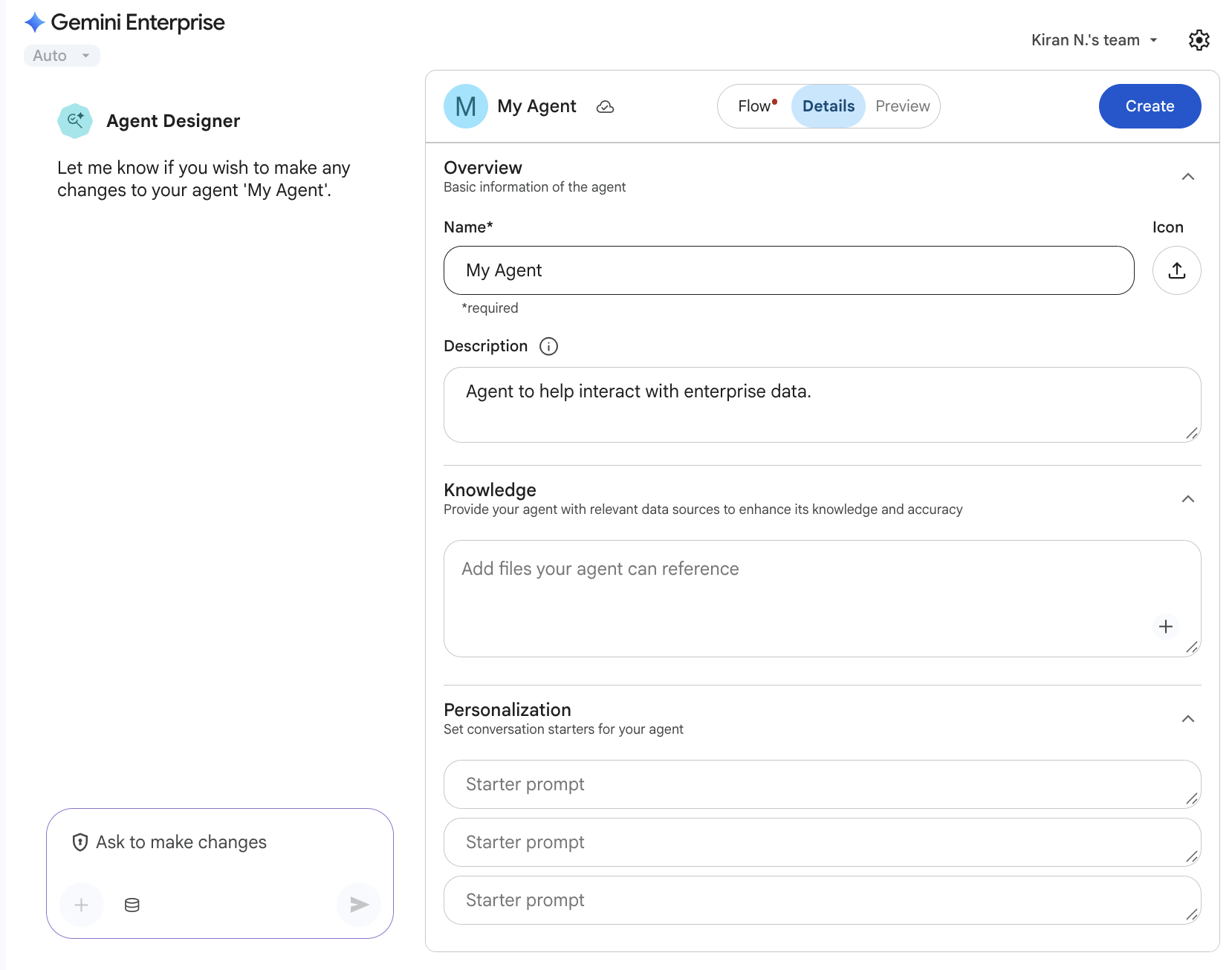
Neuen Agent erstellen Füllen Sie unter Editor die Felder aus, um Ihrem Agent einen Namen zu geben und ihn zu beschreiben.
Testen Sie Ihren neuen Agent unter Vorschau und prüfen Sie, ob er sich wie erwartet verhält.
Klicken Sie auf Speichern, um den neuen Agent zu speichern.
Weitere Informationen zum Erstellen von Agenten finden Sie unter No-Code-Agent mit dem Agent Designer erstellen.
Mit NotebookLM Enterprise verbinden
Sie können Gemini Enterprise mit Ihren NotebookLM Enterprise-Notebooks verknüpfen und direkt im Assistenten über deren Inhalte chatten. Weitere Informationen finden Sie unter NotebookLM Enterprise in Gemini Enterprise verwenden.

